-
はじめに
-
ヘッドセットを最大限に活用する
-
設定
-
VIVEマネージャーを使用する
-
モバイルデバイス管理(MDM)
-
Microsoft Intune
-
VMware
-
トラブルシューティング
-
-
ソリューションと FAQ
-
一般
-
ハードウェア
-
VIVE 動画 プレイリストにマイストリーミング動画を表示する方法。
以下の手順で、プレイリストに動画を表示します。
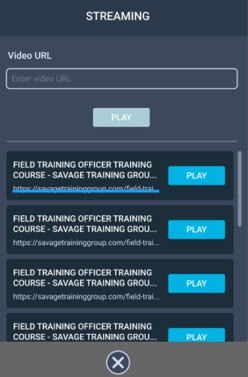
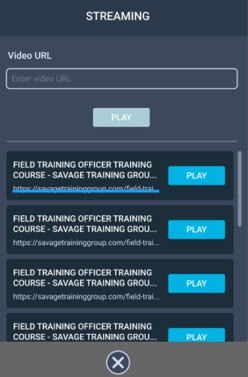
-
コンピュータ上で、プレイリストの JSON ファイルを作成します。
例:
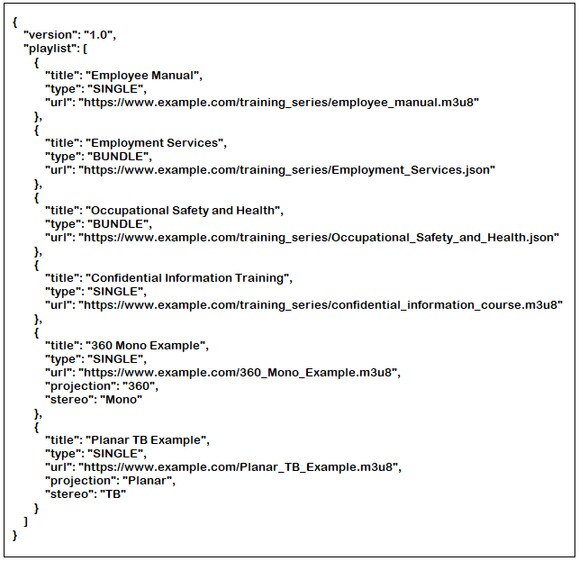
キー 値 説明 "projection" "Planar" デフォルトの投影フォーマットです。標準フラットビデオであることを示します。 "180" 180˚ビデオであることを示します。 "360" 360˚ビデオであることを示します。 "stereo" "Mono" デフォルトのステレオフォーマットです。標準モノスコーピックビデオであることを示します。 "TB" オーバーアンダーステレオスコピックビデオであることを示します。 "LR" サイド・バイ・サイドステレオスコピックビデオであることを示します。 JSON ファイルの作成方法がわからない場合は、こちらをクリックして、編集可能な上記サンプルをダウンロードしてください。
- このファイル名で JSON ファイルを保存します。streaming_playlist.json。
- ヘッドセットをコンピュータに接続します。
- ヘッドセットを着用してください。
- USBモード選択ダイアログボックスで、ファイル転送を選択します。
- ヘッドセットを外します。
- コンピュータ上で、ファイルエクスプローラーなどのファイル管理アプリを開きます。VIVE Focus 3 > 内部共有ストレージをクリックして、ヘッドセットにアクセスします。
- 内部ストレージのルートフォルダーから、次のフォルダーを作成します:com.vive.business.video/files。
- com.vive.business.video/files を開き、streaming_playlist.json をフォルダにコピーします。
参考になりましたか?
はい
いいえ
送信
ありがとうございました!フィードバックをいただければ、お役立ち情報の提供を改善してまいります。